Win11重启后不更新解决方法:
一、运行Windows更新疑难解答
1、按住Windows键 +并从左侧面板I导航到系统,然后是疑难解答。

2、进入疑难解答菜单后,单击其他疑难解答选项以查找更多疑难解答。

3、向下滚动,直到找到Windows更新疑难解答,然后单击它旁边的运行。
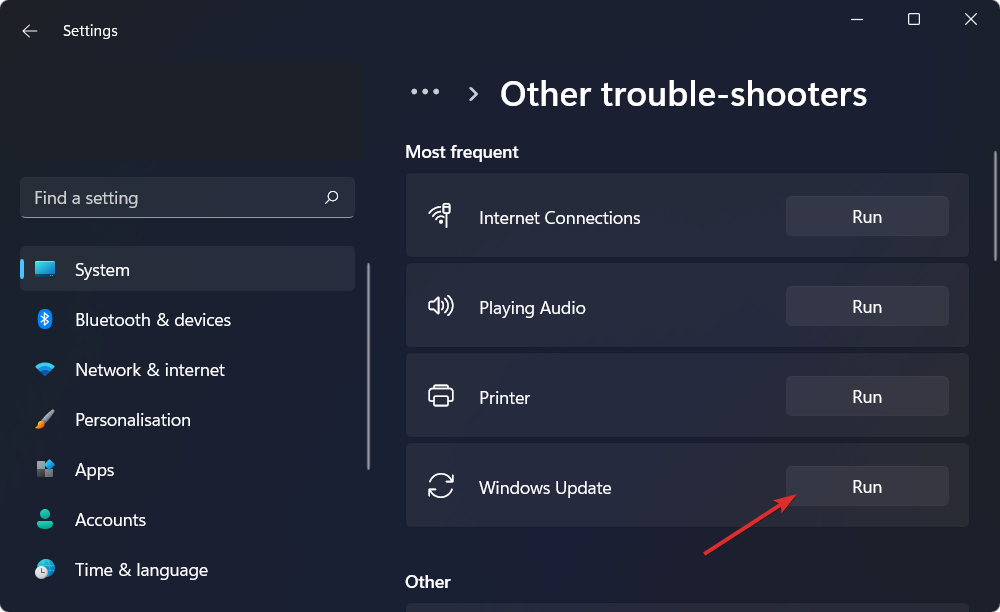
二、释放驱动器空间
1、打开文件资源管理器并单击这台电脑。

2、现在检查您设置为安装Windows更新的驱动器是否已满。如果是,请尝试通过它并删除冗余数据。

三、禁用您的防病毒软件
1、展开右侧任务栏中的图标,然后右键单击防病毒软件。选择Avast shields control然后禁用10分钟。
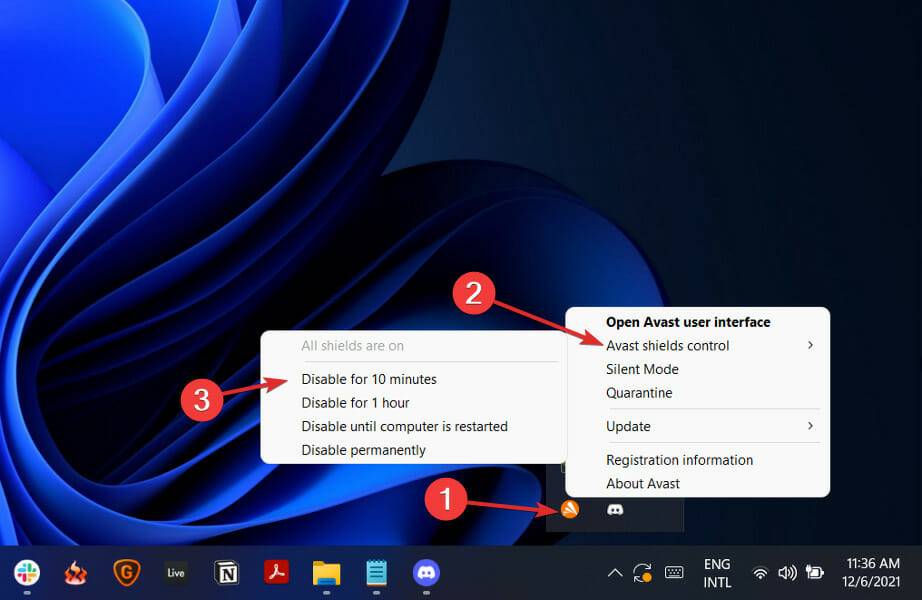
2、如果您使用其他防病毒软件,暂时禁用它的步骤类似。
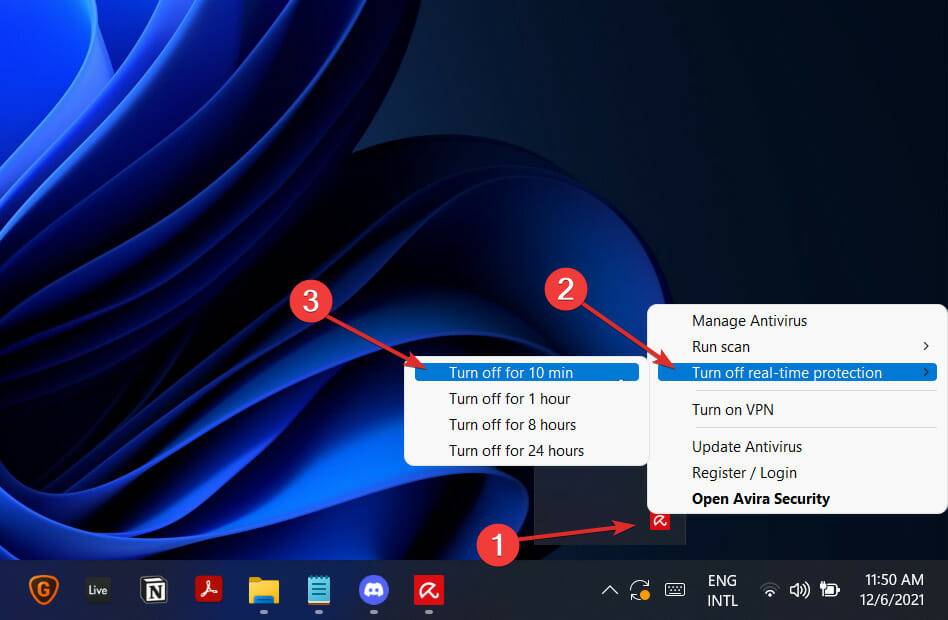
如果问题已经消失,则您的防病毒软件很可能是问题的根源。为了保护您的机器并避免将来出现与防病毒相关的错误,您应该尝试使用其他适用于Windows 11的防病毒工具。
四、运行SFC扫描
1、通过在Windows搜索功能中键入cmd并右键单击它,以管理员身份打开命令提示符。
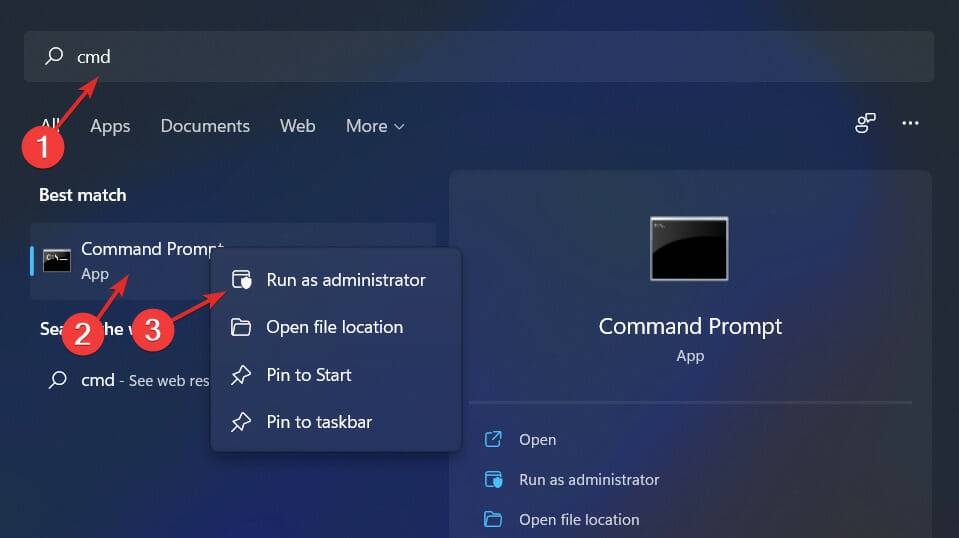
2、现在键入或粘贴以下命令并按Enter:sfc /scannow

关键词: Win11重启后不更新怎么办 重启后不更新 解决方法











































































